Cómo hacer arranque dual con Windows 10 y otro sistema operativo

Si quieres usar Windows 10 junto a otro sistema operativo, el arranque dual te permite elegir cuál iniciar al encender el equipo. Reserva al menos 20 GB para Windows (recomendado 50 GB o más), haz copia de seguridad, reduce la partición existente, crea un medio de instalación con la ISO y realiza una instalación personalizada en el espacio libre. Desactiva el arranque rápido y BitLocker antes de instalar para evitar problemas.

Este artículo explica, paso a paso, cómo instalar Windows 10 junto a otro sistema operativo en el mismo equipo (arranque dual). Está pensado para usuarios técnicos y domésticos que desean mantener ambos sistemas accesibles sin virtualización. Incluye alternativas, verificación rápida, listas de comprobación y resolución de problemas comunes.
Qué es el arranque dual
Arranque dual (dual boot) significa instalar dos sistemas operativos en el mismo equipo y elegir cuál iniciar cuando arranca la máquina. Es útil para mantener un entorno estable (por ejemplo, Linux o macOS) y probar o usar Windows 10 cuando lo necesites.
Nota: si prefieres aislar sistemas, considera una máquina virtual en lugar de arranque dual.
Resumen de pasos
- Reducir la partición del sistema para liberar espacio.
- Descargar la ISO de Windows 10 y crear un USB/DVD de arranque.
- Instalar Windows 10 en el espacio sin asignar.
- Elegir el sistema operativo por defecto y ajustar el tiempo de espera del menú de arranque.
Antes de empezar: precauciones importantes
- Haz copia de seguridad completa de tus datos importantes. Una imagen del disco o copia en la nube evitará pérdidas.
- Anota si tu sistema usa UEFI o BIOS legado (Legacy). Esto influye en el tipo de partición (GPT vs MBR) y en los pasos de arranque.
- Si usas cifrado (BitLocker u otro), desactívalo temporalmente antes de redimensionar particiones e instalar.
- Desactiva “Inicio rápido” (Fast Startup) en Windows para evitar que la otra OS vea discos en un estado inconsistente.
1. Reducir la partición del sistema para crear espacio
Si tu equipo tiene dos discos físicos y uno está libre, puedes instalar Windows en el disco vacío y omitir este paso. En la mayoría de los casos vas a instalar en el mismo disco.
Cómo reducir la partición en Windows:
- Pulsa la tecla Windows + R, escribe diskmgmt.msc y pulsa Enter para abrir Administración de discos.
- Localiza la partición del sistema (habitualmente C:).
- Haz clic derecho y elige Reducir volumen.
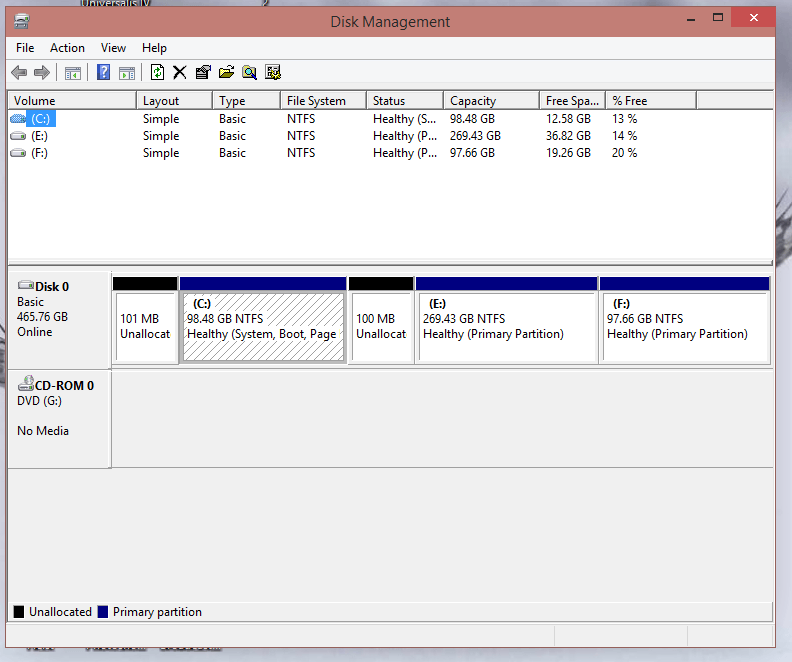
La utilidad liberará espacio sin eliminar archivos. Si el sistema no permite reducir lo suficiente, considera usar un gestor de particiones de terceros (por ejemplo, AOMEI Partition Assistant o similares) que mueven archivos en uso y suelen ofrecer más flexibilidad. Siempre haz copia de seguridad antes.
Recomendación de espacio:
- Requisito mínimo histórico: 20 GB (según versiones previas de Windows 10).
- Recomendado para uso práctico: 50–100 GB (aplicaciones y actualizaciones requieren espacio adicional).
2. Descargar la ISO de Windows 10 y preparar un medio de arranque
Descarga la ISO oficial desde el sitio de Microsoft. Después crea un medio de instalación:
- Graba la ISO en DVD, o
- Crea un USB booteable (herramientas como Rufus, la Herramienta de creación de medios de Microsoft u otras permiten escribir la ISO en una unidad USB).
Inserta el DVD o USB en el equipo y reinicia. Si el equipo no arranca desde ese medio, entra al firmware (UEFI/BIOS) y cambia la prioridad de arranque para iniciar desde la unidad USB/DVD.
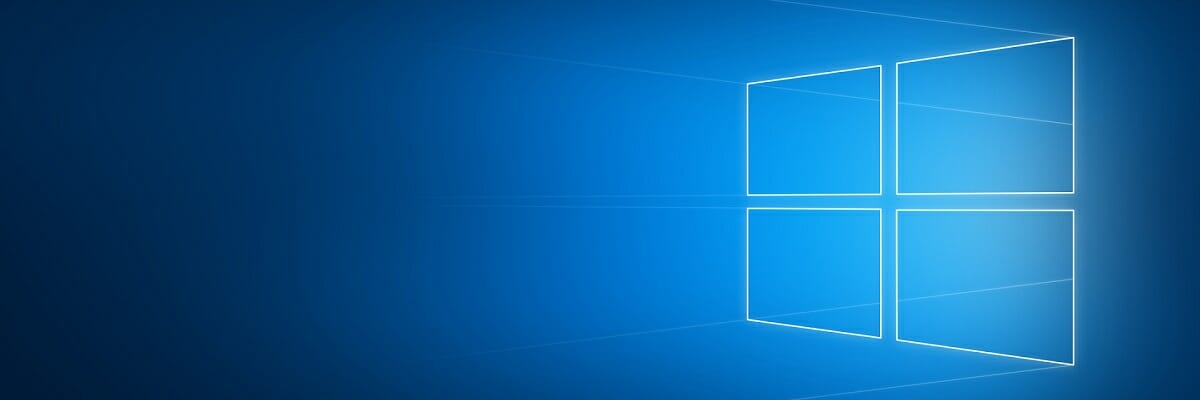
Sugerencia: si tu sistema usa UEFI y particiones GPT, arranca el instalador en modo UEFI. Si usa BIOS legado, arranca en modo Legacy. Mezclar modos puede causar que el instalador cree particiones incompatibles con tu gestor de arranque.
3. Instalar Windows 10 junto a tu sistema actual
Arranca desde el medio de instalación y sigue estos pasos:
- Selecciona idioma y diseño de teclado.
- Pulsa Instalar ahora.
- Acepta el contrato de licencia.
- Elige la opción Custom («Instalar sólo Windows (avanzado)»). Esta opción instala una copia nueva en la partición que elijas. Si eliges Upgrade actualizarás el sistema actual.
En la pantalla ¿Dónde quieres instalar Windows? verás el espacio no asignado que creaste al reducir la partición. Selecciónalo y pulsa Nuevo para crear una partición en ese espacio. Acepta el tamaño por defecto para usar todo el espacio libre y pulsa Aplicar.
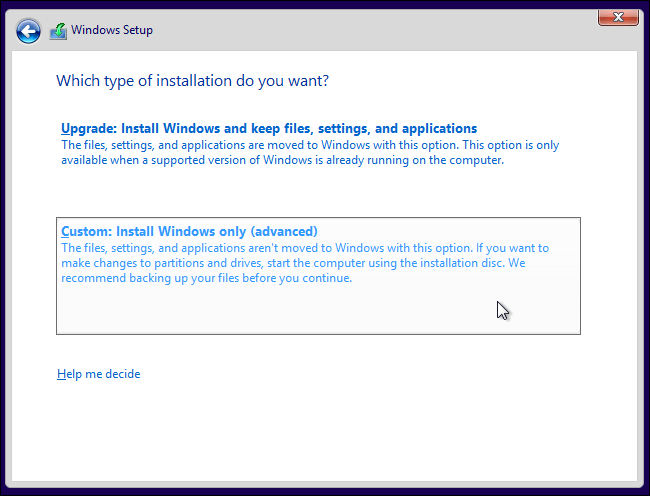
Sigue las instrucciones en pantalla para completar la instalación. Windows creará su propio conjunto de particiones (espacio reservado del sistema, partición principal, etc.). Una vez instalado, el gestor de arranque de Windows normalmente se establece como predeterminado.
UEFI vs Legacy y Secure Boot
- Si tu instalación actual usa UEFI/GPT, instala Windows en modo UEFI para que ambos sistemas arranquen bajo el mismo esquema.
- Si el instalador no arranca en modo UEFI, revisa la configuración del firmware y cambia el modo de arranque o desactiva temporalmente Secure Boot si el instalador requiere dicha acción.
4. Elegir qué sistema operativo arrancar
Tras instalar Windows, cuando enciendas el equipo deberías ver un menú de arranque que te permitirá elegir entre Windows y el otro sistema (por ejemplo, Ubuntu). Si no aparece el menú o Windows arranca automáticamente, puedes cambiar el sistema por defecto desde el propio Windows:
- Ve a Panel de control > Sistema > Configuración avanzada del sistema > Inicio y recuperación > Configuración.
- O busca Cambiar un sistema operativo predeterminado en la Configuración de arranque.
También puedes utilizar herramientas del otro sistema (por ejemplo, actualizar GRUB en Linux con sudo update-grub) para detectar Windows y añadir una entrada en el menú.
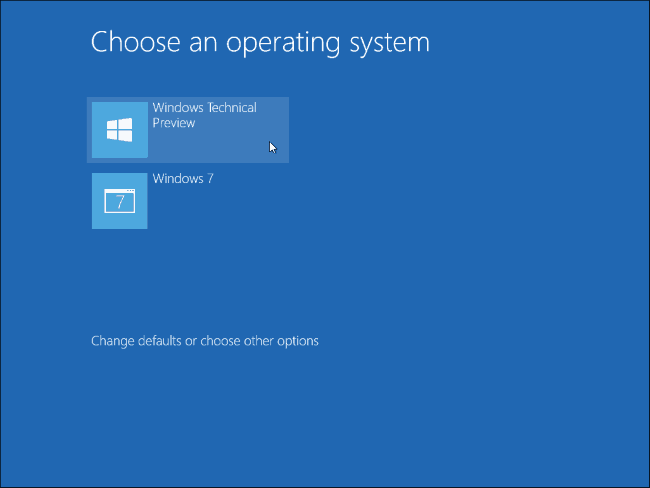
Ambos sistemas suelen usar NTFS (Windows). Linux puede leer/escribir en particiones NTFS con soporte adecuado, así que el acceso a archivos entre sistemas suele ser posible.
Resolución de problemas frecuentes
Importante: Si el gestor de arranque desaparece o Windows arranca sin mostrar el menú del otro sistema, es común porque Windows sobrescribe el cargador de arranque (bootloader). Aquí hay soluciones habituales:
No aparece el menú de arranque tras instalar Windows:
- Arranca con un live USB de tu otra OS (por ejemplo, Ubuntu) y ejecuta sudo update-grub; esto detectará Windows y regenerará el archivo de configuración de GRUB.
- Si GRUB se ha eliminado, usa la utilidad Boot-Repair (en distribuciones Linux) o reinstala GRUB manualmente desde un entorno live.
Mensaje “No bootable device”: verifica el orden de arranque en UEFI/BIOS y asegúrate de que el modo (UEFI/Legacy) coincida con las particiones.
Problemas con BitLocker o cifrado: si Windows estaba cifrado, suspende o descifra antes de instalar para evitar bloqueos.
Arranque doble pero uno de los sistemas no ve la partición: comprueba que la otra OS no haya usado “Inicio rápido” que deje la partición en un estado de hibernación. Desactívalo.
Actualizaciones de Windows que restauran el gestor de arranque: en algunos casos Windows Update puede volver a poner su gestor por defecto; si ocurre, repite la restauración de GRUB.
Alternativas al arranque dual
- Máquina virtual (VM): VirtualBox, VMware o Hyper-V permiten ejecutar Windows dentro de otro sistema sin tocar particiones. Es la opción más segura para pruebas.
- Disco separado: instala cada sistema en discos físicos distintos y selecciona el disco de arranque en el menú del firmware.
- Subsistema (WSL): si sólo necesitas herramientas de Linux en Windows, el Subsistema de Windows para Linux (WSL) evita instalar otro OS.
Decisión rápida (diagrama)
flowchart TD
A[¿Tienes otro disco vacío?] -->|Sí| B[Instalar Windows en disco separado]
A -->|No| C[¿Quieres riesgo en particiones?]
C -->|No| D[Reducir partición y usar arranque dual]
C -->|Sí| E[Usar máquina virtual]
B --> F[Evita tocar la partición del SO existente]
D --> F
E --> FListas de comprobación según rol
Instalador doméstico:
- Hacer copia de seguridad de documentos personales.
- Comprobar espacio libre (mínimo 20 GB, recomendado 50+ GB).
- Crear USB/DVD booteable.
- Reducir partición desde Administración de discos.
- Instalar Windows en espacio no asignado.
- Comprobar menú de arranque y tiempo de espera.
Desarrollador / power user:
- Verificar esquema de partición (GPT/MBR) y modo de firmware (UEFI/Legacy).
- Exportar claves de BitLocker o suspender cifrado.
- Crear instantánea del disco si es posible.
- Preparar live USB de rescate (Linux) con herramientas para reparar GRUB.
Administrador de sistemas:
- Documentar configuración del firmware y particiones.
- Plan de restauración y pruebas de arranque.
- Políticas de cifrado y control de accesos para compartir particiones.
Criterios de éxito
- Ambos sistemas arrancan y son seleccionables desde el menú de arranque.
- Tus datos son accesibles y coherentes desde ambos sistemas (si corresponde).
- No se pierden particiones ni datos tras reinicios y actualizaciones de sistema.
Caja de datos clave
- Espacio mínimo histórico: 20 GB.
- Recomendado para uso práctico: 50–100 GB.
- Pasos críticos: copia de seguridad, desactivar cifrado temporal, elegir instalación personalizada.
Consejos y notas finales
- Mantén copias de seguridad regulares. El arranque dual incrementa la complejidad de recuperación ante fallos.
- Si no necesitas rendimiento nativo ni acceso directo al hardware, la virtualización es más segura.
- Si tienes dudas sobre UEFI/Legacy o GPT/MBR, detente y consulta documentación específica de tu equipo.
Si este guía te ayudó, deja un comentario con tu configuración (marca y modelo del equipo, distribución Linux si la hay) y describiremos pasos de solución más detallados.
Resumen
- El arranque dual te permite mantener Windows 10 y otra OS en el mismo equipo.
- Haz copia de seguridad y libera espacio antes de instalar.
- Ten en cuenta UEFI/GPT y el cifrado; prepara herramientas de rescate.
Important: siempre realiza una copia de seguridad antes de tocar particiones.
Materiales similares

Contadores de rendimiento para Apache Tomcat

Protégete del clickjacking y doble clickjacking

Fondos distintos por pantalla en Android

Eliminar tus datos de data brokers

Fondo distinto por cada pantalla en Android
